Töltse le az eszközszoftvert mért kapcsolaton keresztül a Windows 10 rendszerben
A Windows 10 automatikusan további szoftvereket tud letölteni a csatlakoztatott eszközökhöz. Ezt a szoftvert az eszköz szállítója hozta létre, és extra értéket jelenthet okostelefonjának, nyomtatóinak, szkennereinek, webkameráinak és így tovább. Lehetnek extra illesztőprogramok, eszközök vagy hasznos segédprogramok. Alapértelmezés szerint a Windows 10 nem tölti le az ilyen szoftvereket, ha a hálózati kapcsolat mérősre van beállítva. Ezt a viselkedést a jelen cikkben ismertetett három módszerrel felülbírálhatja.
Hirdetés
Ha egy kapcsolat mérősre van beállítva, az megakadályozza a legtöbb frissítés letöltését és telepítését. A Windows 10 csökkenti a rajta keresztül küldött és fogadott adatok mennyiségét. Az operációs rendszer kikapcsolja a szükségtelen átviteleket mérős kapcsolaton, és megpróbálja megtakarítani a sávszélességet. Ez azokra a szoftverekre is hatással van, amelyeket egyébként letöltenek az Ön eszközeire.
Ha a mérős kapcsolatnak van még adatkorlátja a napra, hogy további adatletöltést tegyen lehetővé, akkor érdemes lehet ezt használni a készülék szoftverének telepítéséhez.
Eszközszoftver letöltése mérős kapcsolaton keresztül Windows 10 rendszerben, csináld a következőt.
- Nyissa meg a Beállítások alkalmazás.
- Lépjen az Eszközök -> Bluetooth és egyéb eszközök menüpontra.
- A jobb oldalon engedélyezze az opciót Letöltés mért kapcsolaton keresztül.

- Most bezárhatja a Beállítások alkalmazást.
Alternatív megoldásként a következőket teheti.
Töltse le az eszközszoftvert mérős kapcsolaton keresztül
- Nyissa meg a Beállítások alkalmazás.
- Lépjen az Eszközök -> Nyomtatók és szkennerek menüpontra.
- A jobb oldalon görgessen lefelé a telepített nyomtatók listájában.
- A lista alatt lásd a lehetőséget Letöltés mért kapcsolaton keresztül. Engedélyezze és kész.
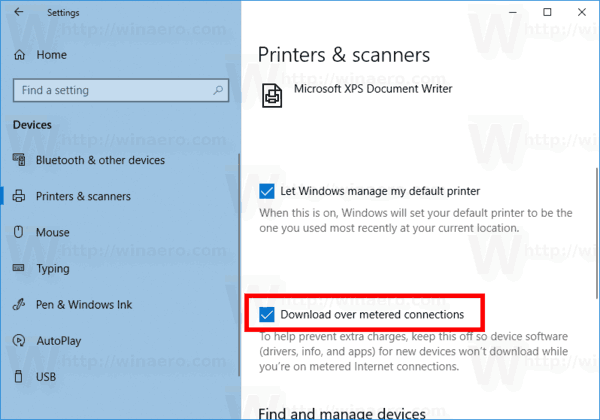
Végül ugyanez az opció engedélyezhető egy beállításjegyzék-beállítással. Hasznos lehet, ha több számítógépen telepíti a Windows 10 rendszert, és létre kell hoznia egy előre konfigurált telepítést. Vagy lehet, hogy távolról kell telepítenie a beállítás értékét. Lássuk, hogyan lehet megcsinálni.
Engedélyezze az eszközszoftver letöltését mért kapcsolaton keresztül a rendszerleíró adatbázis módosításával
- Nyissa meg a Rendszerleíróadatbázis-szerkesztő alkalmazás.
- Nyissa meg a következő rendszerleíró kulcsot.
HKEY_LOCAL_MACHINE\SOFTWARE\Microsoft\Windows\CurrentVersion\DeviceSetup
Nézze meg, hogyan lehet belépni a rendszerleíró kulcshoz egy kattintással.
- A jobb oldalon módosítsa vagy hozzon létre egy új 32 bites duplaszó-értéket CostedNetworkPolicy.
Megjegyzés: Még akkor is, ha az 64 bites Windows futtatása továbbra is létre kell hoznia egy 32 bites duplaszó-értéket.
Állítsa az értékadatait 1-re, hogy lehetővé tegye az eszközszoftver letöltését mérős kapcsolaton keresztül.
- Indítsa újra a Windows 10-et.
Szükség esetén letöltheti a következő használatra kész rendszerleíró adatbázis-fájlokat.
Töltse le a rendszerleíró fájlokat
Ez az.
Kapcsolódó cikkek:
- A mért kapcsolaton keresztüli frissítések engedélyezése a Windows 10 rendszerben
- A VPN letiltása mért kapcsolaton keresztül a Windows 10 rendszerben
- Offline térképek letöltése mért kapcsolatokon keresztül a Windows 10 rendszerben
- Állítsa be az Ethernet-kapcsolatot a Windows 10 Creators Update szolgáltatásban mért értékek szerint



